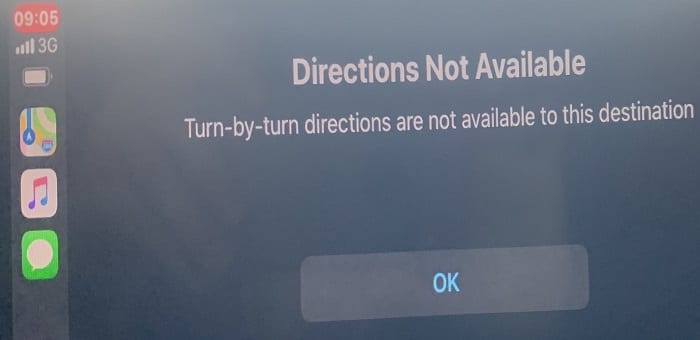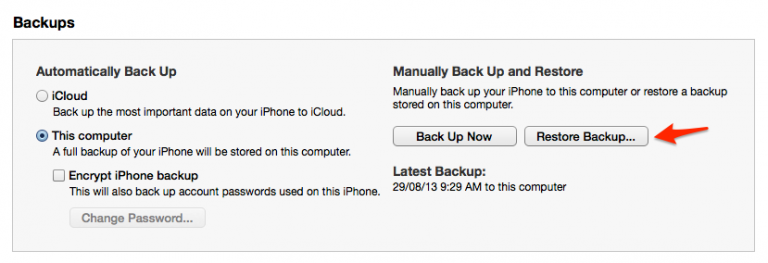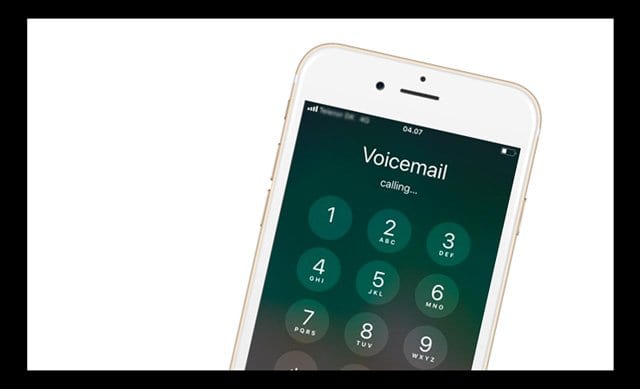В уведомлениях WhatsApp отсутствуют данные об отправителе на iPhone, как исправить
Вы просто видите слово «Сообщение» без каких-либо данных об отправителе.
СВЯЗАННЫЙ: WhatsApp показывает белый экран после обновления, как исправить
Как исправить уведомления WhatsApp, в которых отсутствуют данные об отправителе
Вот как вы можете легко исправить проблему с отсутствующими данными об отправителе, внеся несколько изменений в настройки WhatsApp:
Отображение имени отправителя WhatsApp, а также сведений о сообщении в уведомлении iPhone
- Нажмите на WhatsApp
- Нажмите на Настройки> Уведомления и включите “Показать предварительный просмотр”
- Затем нажмите «Настройки» на своем iPhone.
- Нажмите на уведомления
- Выбрать WhatsApp> Показать предварительный просмотр
- Здесь убедитесь, что выбрано «ВСЕГДА (ПО УМОЛЧАНИЮ) или Когда разблокировано»

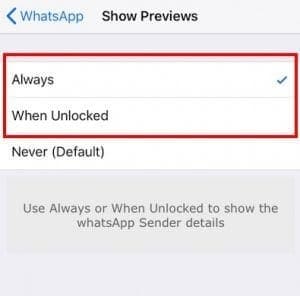
Отображение только имени отправителя WhatsApp без сведений о сообщении на экране iPhone.
- Нажмите на WhatsApp
- Нажмите на Настройки> Уведомления и включите “Показать предварительный просмотр”
- Затем нажмите «Настройки» на своем iPhone.
- Нажмите на уведомления
- Выбрать WhatsApp> Показать предварительный просмотр
- Здесь обязательно выберите вариант “НИКОГДА”

Новое обновление WhatsApp (версия 2.18.61) было выпущено ранее в этом месяце и включает функцию, которая позволяет вам просматривать отчет с информацией о вашей учетной записи WhatsApp и другими настройками.
Как просмотреть отчет об учетной записи WhatsApp
Чтобы получить доступ к этому новому отчету, вам нужно будет нажать WhatsApp, затем «Настройки», а затем «Учетная запись». На этом экране нажмите «Запросить информацию об учетной записи», чтобы получить подробную информацию о вашей учетной записи WhatsApp.
Если после обновления до последней версии WhatsApp вы столкнетесь с другими проблемами, такими как белый экран или низкая производительность в приложении, лучше всего полностью удалить приложение WhatsApp со своего iPhone, а затем переустановить его.
Поскольку Apple выпустила iOS 11.4, вы также можете обновить свою iOS, а затем применить обновление WhatsApp, если вы используете старую версию приложения.
Мы надеемся, что этот простой совет помог вам решить проблемы с уведомлениями в WhatsApp. Мы также надеемся, что, когда Apple выпустит свою следующую iOS 12, функции уведомлений iPhone будут обновлены, чтобы добавить больше полезных функций.